Mitä tietää
- Mene toimielimet † mobiili† Seuraava Mailaseta kytkin asentoon Ulos sijainti (harmaa).
- Jos haluat estää Mailia päivittymästä, kun sovellus ei ole käytössä, siirry osoitteeseen toimielimet † Mail † laskut † Hakea Uudet päivämäärät † [account] † Käsin†
iOS Mail -sovellus tarkistaa säännöllisesti uusia sähköposteja Wi-Fi- ja matkapuhelinyhteyksien kautta. Koska toistuva postilaatikkokysely käyttää kuukausittaista matkapuhelindatan varausta, iOS sisältää mahdollisuuden käyttää Wi-Fi-yhteyttä vain uusien viestien tarkistamiseen. Jos käytät iOS 11:tä tai uudempaa, opi, kuinka voit estää iOS Mailia käyttämästä mobiilidataa ja kuinka estää Mailia tarkistamasta päivityksiä taustalla.
Kuinka estää iOS Mailia käyttämästä mobiilidataa?
Jos haluat poistaa mobiilidatan käytön iOS Mailista, avaa toimielimet sovellus iPhonessa tai iPadissa ja valitse mobiili† Vieritä sitten alas ja napauta vieressä olevaa vaihtokytkintä Mail kunnes se on sisällä Ulos asemaa.
Kun mobiilidata on poistettu käytöstä Mail-sovelluksessa, voit silti lukea puhelimessa olevia sähköposteja ja kirjoittaa viestejä toimitettaviksi, kun olet yhteydessä Wi-Fi-verkkoon. Jos haluat tilapäisesti estää iOS Mailia (ja kaikkia muita sovelluksia) käyttämästä mobiilidataa, aseta iPhone lentokonetilaan.
Estä iOS Mailia tarkistamasta sähköpostia taustalla
Jos haluat estää Mailia tarkistamasta uusia sähköposteja taustalla, poista push-sähköposti käytöstä kaikilta tileiltä. Voit poistaa automaattiset aikataulun tarkistukset käytöstä iPhonen sähköpostitilin asetuksista. Sähköpostitilin push-toiminnon poistaminen käytöstä poistaa myös sähköpostitiliin liittyvien kalenteritapahtumien ja yhteystietojen muuttamisen käytöstä. Noudata näitä ohjeita määrittääksesi iOS Mail estämään taustatarkistuksen uusille viesteille tai vastaanottamaan viestejä automaattisesti palvelimelta push-sähköpostina niiden saapuessa:
- Avaa toimielimet sovellus.
- Mene Mail † laskut † saada uusia tietoja† (IOS:n vanhemmissa versioissa siirry osoitteeseen Salasanat ja tilit † saada uusia tietoja†
- Valitse tili, jota haluat muuttaa.
- Valitse Käsin† Tämä asetus varmistaa, että Mail noudetaan tai päivitetään vain, kun sovellus on käytössä.
- Valita Hakea jos haluat Mail-palvelun tarkistavan jatkuvasti uusia viestejä taustalla.
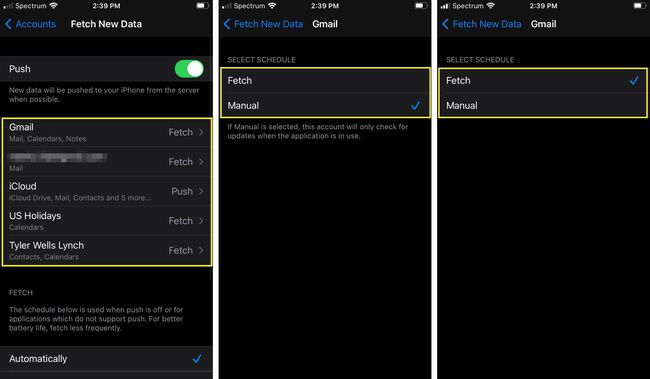
Muuta iOS-sähköpostin äänestysprosenttia
Toinen tapa tallentaa tietoja on määrittää iOS Mail -sovellus olemaan tarkistamatta sähköpostit automaattisesti. Käytä sitten sovellusta vain silloin, kun tarvitset sitä ja kun se on yhdistetty matkapuhelinliittymään tai Wi-Fi-verkkoon.
Muut sähköpostitietojen käyttöön vaikuttavat asetukset
Kun asetettu Työntää, iOS tarkistaa jatkuvasti palvelimelta uusia tietoja ja toimittaa sitten tiedot iOS-laitteeseen lähes reaaliajassa. Koska Push varmistaa, että Mail-sovellus päivitetään mahdollisimman usein, se ei ole hyvä valinta, jos olet huolissasi tietojen käytöstä. Kun asetettu HakeaiOS:llä on vaihtoehtoja tarkistaa sähköpostipalvelin viidellä tavalla:
- Automaattisesti: iPhone hakee uudet sähköpostit taustalla ollessaan Wi-Fi-yhteydessä.
- Manuaalisesti: Sähköposti päivitetään vain, kun avaat Mail-sovelluksen.
- tunnissa
- 30 minuutin välein
- 15 minuutin välein
Jokainen näistä asetuksista rajoittaa jotenkin Mail-sovelluksen pääsyä sähköpostipalvelimeen. Valitse sinulle parhaiten sopiva vaihtoehto.
